西门子人机界面(触摸屏)组态与应用技术(第2
西门子人机界面触摸屏组态与应用技术课件第1章

1.1 人机界面概述
1.1.1 人机界面
人机界面简称为HMI,在控制领域,HMI一般特指用于操作 人员与控制系统之间进行对话和相互作用的专用设备。人机界 面按工业现场环境应用来设计,它是PLC的最佳搭档。
人机界面的主要任务: 1)动态显示过程数据和开关量的状态。 2)用图形界面来控制过程,用按钮控制设备,修改参数。 3)显示报警和数据记录,打印报表和报警记录。 4)配方管理。 HMI用组态软件设计画面和实现与PLC的通信。不同厂家的 人机界面和组态软件互不兼容。人机界面一般可以用于各主要 生产厂家的PLC。
按键面板
无线移动面板
6.精彩系列面板 Smart 700 IE V3和Smart 1000 IE V3的显示器分别为7in和10in,专门与S7200和S7-200 SMART配套,集成了以太网接口、RS-422/485接口和USB接口, 组态软件为WinCC flexible SMART V3。Smart 700 IE V3具有很高的性价比。 8.HMI的组态软件 博途(TIA Port)是西门子的全集成自动化工程设计软件平台。 博途中的WinCC用于为精彩面板之外的西门子HMI和PC组态。它易于上手, 功能强大。带有丰富的图库,支持多语言组态和多语言运行。
精智面板
第二代精简面板有4.3in、7in、9in和12in的高分辨率64K色宽屏显示器,支 持垂直安装。有一个RS-422/RS-485接口或一个RJ45以太网接口,还有一个 USB 2.0接口。
4.移动面板 第二代移动面板的宽屏显示器分别为7in和9in,1600万色。还有与SIMATIC 故障安全控制器一起使用的移动面板。防护等级IP65,防尘防水。无线移动面 板的显示器为7.5in,64K色。 5.按键面板 按键面板结构小巧,安装方便,直接连接电源和总线电缆,无需使用单独 的接线端子,面板的后背板集成有数字量I/O。
《S7-1200 PLC应用教程第2版》课件第7章

6.博途中的WinCC简介 STEP 7内含的WinCC Basic可以用于精简系列面板的组态。 TIA博途中的WinCC Professional可以对精彩系列面板之外的西门子HMI组 态,精彩系列面板用WinCC flexible SMART组态。 7.2 精简系列面板的画面组态 7.2.1 画面组态的准备工作 1.添加HMI设备 在项目视图中生成一个名为“PLC_HMI”的新项目,CPU为CPU 1214C。 单击“添加新设备”对话框中的“HMI”按钮,去掉复选框“启动设备向导” 的勾,添加一块4in的第二代精简系列面板KTP400 Basic PN。 2.组态连接 单击按下网络视图工具栏上的“连接”按钮,设置连接类型为“HMI连 接”。用拖拽的方法生成“HMI_连接_1”。
3.打开画面 将自动生成的“画面_1”的名称改为“根画面”。双击打开根画面,可以 用工作区下面的有%的下拉式列表来改变画面的放大倍数。也可以用该按钮 右边的滑块快速设置画面的显示比例。单击选中画面,用巡视窗口的“背景 色”选择框设置画面的背景色为白色。 4.对象的移动与缩放 在画面上生成一个按钮,单击选中该按钮,按钮四周出现8个小正方形。 将鼠标的光标放到按钮上,光标变为十字箭头图形。按住鼠标左键并移动鼠 标,可将按钮移动到希望的位置。 用鼠标左键单击选中按钮,选中某个角的小正方形,鼠标的光标变为45的 双向箭头,按住左键并移动鼠标,可以同时改变按钮的长度和宽度。 用鼠标左键选中按钮4条边中点的某个小正方形,鼠标的光标变为水平或 垂直的双向箭头,按住左键并移动鼠标,可将选中的对象沿水平方向或垂直 方向放大或缩小。
2.生成和组态按钮 按钮用来将各种操作命令发送给PLC。将工具箱的“按钮”图标拖放到画 面上,用鼠标调节按钮的位置和大小。 单击选中放置的按钮,选中巡视窗口的“常规”,用单选框选中“模式” 域和“标签”域的“文本”,输入按钮未按下时显示的文本为“起动”。如 果选中复选框“按钮‘按下’时显示的文本”,可以分别设置未按下时和按 下时显示的文本。未选中它时,按下和未按下时按钮上显示的文本相同。 选中巡视窗口的“外观”,设置按钮的背景色为浅灰色,文本色为黑色。 选中巡视窗口的“布局”,如果选中复选框“使对象适合内容”,将根据 按钮上的文本的字数和字体大小自动调整按钮的大小。选中巡视窗口的“文 本格式”,可以定义以像素点(px)为单位的文字的大小。字体为宋体,不 能更改。可以设置字形和附加效果。
西门子触摸屏选型手册

西门子人机界面(触摸屏)组态与应用技术:
《西门子人机界面(触摸屏)组态与应用技术》(第2版)是西门子工业自动化系列教材,含高清多媒体光盘,介绍了人机界面与触摸屏的工作原理和应用技术,通过大量的实例,深入浅出地介绍了使用组态软件随书光盘提供了大量西门子人机界面产品和组态软件的用户手册,还提供了作者编写的与教材配套的例程,读者用例程在计算机上做模拟实验,可以较快地掌握人机界面组态的方法。
本书各章配有思考题,附录中有实验指导书。
作者简介:
廖常初,重庆大学教授,本科毕业于清华大学,曾在企业从事机械、电气技术工作,长期从事工业控制和PLC应用的教学、科研和工程应用工作。
主编教材和著作有:《PLC编程及应用》第3版,获中国书刊发行业协会“2006年度全行业优秀畅销品种(科技类)”称号;《S7-300/400 PLC应用技术》第2版,获2006年度机械工业出版社科技进步奖;《S7-300/400 PLC应用教程》;《FX系列PLC编程及应用》,获机械工业出版社2007年度科技进步奖;《S7-200 PLC编程及应用》第2版,教育部“十一五”国家级规划教材;《S7-200 PLC基础教程》第2版;《PLC基础及应用》第2版,教育部“十一五”国家级规划教材;《西门子人机界面(触摸屏)组态与应用技术》第2版;《西门子工业通信网络组态编程与故障诊断》;《S7-1200 PLC编程及应用》。
西门子触摸屏组态常用技巧

西门子触摸屏组态常用技巧
我们在对触摸屏画面进行组态的时候,通常有一些小技巧,能够让我们在组态画面的时候给大家带来极大的方便。
第一个画面切换按钮的组态。
在使用触摸屏完成项目的时候,往往会出现多个画面,而多个画面之间需要进行切换,如果我们在每一个画面上做画面切换按钮,然后连接相应的系统函数的话,这样会给我们组态带来不便,那么我们可以使用一个小技巧来实现,比如说我们需要在画面4里面做一个画面切换按钮,切换到画面1.那么我们点击项目设备里面的画面编号为1的话,然后按住鼠标不放,把他拖拽到我们的画面4里面,这样在画面4里面就会生成一个按钮,按钮名称就为画面1.在系统运行的时候,如果当前画面处于画面4的时候点击这个按钮就可以切换到画面1.如图:
文本域字体大小的修改,可以按照键盘上的CTRL键,然后选中不
同的文本域,选中后修改一个文本域中属性对象里面的文本样式。
那么相应的也可以进行修改。
对象中变量的应用,当我们把软件中对象的对话框的图钉图标点为直立的时候,你点击项目下的变量,那么在对象里面会出现所有的变量,当你如果在画面上建立了一个I/o域后,可以从对象里面拖着一个变量到这个I/O域上,那么就会自动的对这个I/O域进行变量关联。
小技巧,大实用!。
西门子人机界面触摸屏组态与应用技术课件第9章
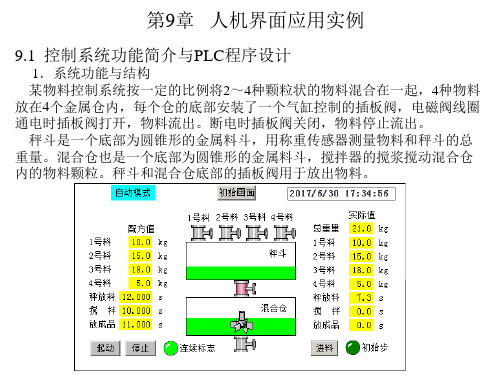
6.组态配方和配方画面 物料混合系统用配方来提供生产工艺参数。打开配方编辑器,查看它的配 方元素和数据记录。物料的重量为零表示产品不使用该物料。除此之外,配 方中还有单位为ms的秤斗放料、搅拌和放成品的时间预设值。 选中配方“1号产品”,再选中巡视窗口的“同步”,只选中“同步配方变 量”复选框。在配方画面中组态了配方视图,和“打印配方报表”按钮。
初始画面,通过画面切换按钮,可以从初始画面切换到所有的其他画面,其 他画面用固定窗口的“初始画面”切换按钮返回初始画面。初始画面之外的 画面不能相互切换,需要经过口放置各画面共享的日期时间域、切换到初始画面的按钮,和连 接变量“自动/手动开关”的符号I/O域。设置符号I/O域的模式为“双状态”, 自动/手动开关为1状态时显示“自动模式”,为0状态时显示“手动模式”。 9.2.2 画面组态 1.自动画面 监控自动模式运行的画面称为自动画面,它使用得最多,又称为主画面。 开机后进入初始画面,单击“主画面”按钮,进入主画面,永久性窗口中 的符号I/O域显示“手动模式”。 主画面给出了系统的示意图,用两种颜色显示各插板阀的通、断状态,用 棒图显示秤斗内和混合仓内物料的高度,画面中的I/O域均为输出模式。 在画面中显示来自配方的各物料的值和定时时间的设定值。“总重量”是 电子秤秤斗内物料的总重量。“起动”和“停止”按钮用于起动和停止自动 运行,“进料”按钮用于仿真调试。
定时结束时T0的常开触点闭合,切换到步 M5.6,秤放料阀关闭,搅拌器搅拌混合仓内 的物料。经过T1设定的时间后,搅拌器停止 运行,混合仓底部的放成品阀打开,放出混 合好的物料。经过T2设定的时间后,关闭放 成品阀。因为“连续标志”M6.6为1状态,转 换条件M6.6*T2满足,返回步M5.1,开始下
2.创建项目 打开名为“HMI综合应用”的项目,PLC_1为CPU 315-2PN/DP,HMI_1为 KTP400 Comfort。在网络视图中创建HMI连接。添加一块DI 16/DO 16模块和 一块2AI 模块。 3.主程序的设计 主程序根据自动/手动开关I0.0的状态,在OB1中调用自动程序FC2或手动程 序 FC1 。 起 动 自 动 运 行 的 条 件 如 下 : 各 电 磁 阀 关 闭 和 搅 拌 器 电 动 机 停 机 (Q0.2~Q1.0均为0状态);秤斗和混合仓中的物料均被排空(变量“总重量” 和“混合仓料位”的值为0)。满足上述条件时变量“起动条件”为1状态。
西门子人机界面组态与应用基础教案课件PPT
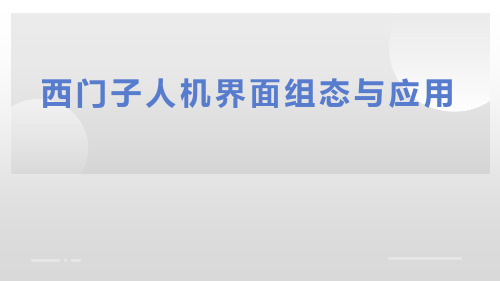
3.4 S7-1200/1500与HMI的集成仿 真
组态CPU属性时,设置MB1为系统存储器字节,首次扫描时FirstScan(M1.0)的常 开触点接通,MOVE指令将变量“预设值”设置为10s。变量“预设值”和“当前值 ”的数据类型为Time,在HMI的I/O域中被视为以ms为单位的双整数。
在HMI的默认变量表中设置变量“电动机”和“当前值”的采集周期为100ms。 其他变量的采集周期为默认的1s。
域的“文本”,按钮未按下时显示文本“启动”。不要勾选复选框“按钮‘按下’时 显示的文本”,按下和未按下时按钮上显示的文本相同。
3.1 组态指示灯与按钮
3.设置按钮的事件功能 选中巡视窗口的“属性 > 事件 > 释放”,单击视图右边窗口的表格最上面一行,
在出现的“系统函数”列表中选择函数“复位位”。
3 HMI的界面设计、功能实现与调试
3.1 组态指示灯与按钮
1.生成和组态指示灯 用指示灯来显示Bool变量“电动机”的状态。将工具箱中的“圆”拖拽到
画面中希望的位置,调节圆的位置和大小。
3.1 组态指示灯与按钮
1.生成和组态指示灯 选中巡视窗口的“布局”,可以微调
圆的坐标位置和半径。打开巡视窗口的 “属性 > 动画 > 显示”文件夹,双击 “添加新动画”,再双击出现的对话框 中的“外观”,选中左边窗口中出现的 “外观”,在右边窗口组态外观的动画 功能。设置圆连接的PLC的变量为位变 量“电动机”(Q0.0),其“范围”值 为0和1时,圆的背景色分别为深绿色和 浅绿色,对应于指示灯的熄灭和点亮。
2.生成与组态I/O域 1)输出域:用于显示PLC的变量的数值
。 2)输入域:用于操作员键入数字或字
母,并用指定的PLC的变量保存它的值。 3)输入/输出域:同时具有输入域和输
西门子人机界面触摸屏组态与应用技术课件第3章
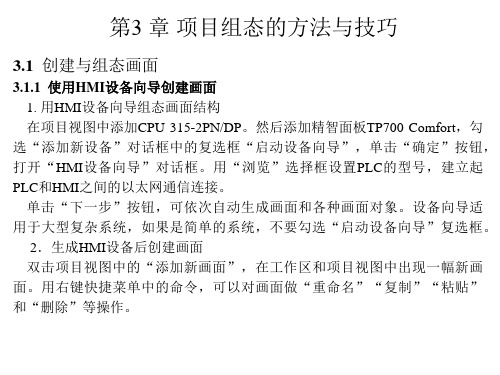
用右键单击某行,执行快捷菜单中的“插入对象”命令,将在该行的上面 插入一个新的行。单击某些表格最下面的空白行中的“添加”,将会自动生 成与上一行的参数顺序排列的新的行。
7.复制与粘贴表格单元 右键单击某一表格单元,可以删除、复制或粘贴该表格单元。 8.复制多个表格单元 单击选中某一表格单元,用鼠标左键按住该单元右下角的小正方形,光标 变为黑色的十字。向下移动鼠标,选中该单元下面的若干个单元。松开鼠标 左键,用出现的对话框选择覆盖还是插入。 3.4.2 鼠标的使用技巧 1.用详细视图和鼠标的拖拽功能创建对象 打开项目“315_精简面板”的根画面,用详细视图显示HMI默认的变量表 中的变量。将详细视图中的“当前值”拖拽到画面工作区中,将在该画面中 生成一个与变量“当前值”连接的I/O域。 2.用鼠标拖拽功能实现画面对象与变量的连接 将详细视图中的“预设值”拖拽到画面上刚生成的I/O域中。在I/O域的巡 视窗口中可以看到它连接的变量变成了“预设值”。
2.变量的起始值:选中巡视窗口中的“值”可以组态变量的起始值。 3.HMI变量的采集模式 选中变量后选中巡视窗口中的“属性 > 属性 > 设置”,可以设置变量的3 种采集模式。 1)循环操作:按设置的采集周期,只更新当前画面中显示的和被记录的 变量。 2)循环连续:即使变量不在当前打开的画面中,运行系统也会连续更新 该变量。建议只用于那些必要的变量。 3)必要时:不循环更新变量。例如使用系统函数“LogTag”请求时才更新 变量。 4.HMI变量的采集周期 过程变量值被定期进行更新,设置采集周期时应考虑过程值的变化速率, 如果采集周期设置得太小,将不必要地增加通信的负担,默认值为1s。 5.HMI变量的限制值 如果操作员输入的变量值在设置的范围外,则不会接受输入值。 选中巡视窗口中的“属性 > 属性 > 范围”,可选择限制值由常量或HMI变 量提供。可以在“ HMI变量”编辑器中组态模拟量报警。
工控网络与组态技术课件:触摸屏使用入门实例

2 触摸屏应用实例/ Examples of HMI Applications
执行“属性”→“事件”→“按下”命令,单击“添加函 数”→“系统函数”→“编辑位”→“置位位”,变量 (输入/输出)链接HMI变量“启动按钮” 。
②组态“停止按钮” 再拖拽“按钮”到工作区,并修改标签文本为 “停止按钮” 。
16
2 触摸屏应用实例/ Examples of HMI Applications
在工作区中,选中“圆”,依次单击其巡窗视格 的“属性”→“动画”→“显示”选项,双击“添加新动 画”选项,选择“外观”,然后单击确定。
圆的外观参数配置 中变量链接HMI变量“指示 灯”,类型选择“范围”,范围为0时,设置背景 色为白色,范围为1时设置背景色为其他颜色,边 框颜色选择默认,闪烁选择“否”
(4)记录功能。记录过程值和报警信息。 (5)配方管理。将设备的参数存储在配方中,可以 将这些参数下载到PLC中。
4
1 触摸屏概述/ Introduction to HMI
1.2 西门子触摸屏简介
西门子触摸屏产品主要分为精简触摸屏、 精智触摸屏和移动触摸屏。精简触摸屏是面 向基本应用的触摸屏,适合与S7-1200PLC配 合使用,可以通过博途WinCC进行组态。
分辨率 480×272 320×240 800×480 800×480 1280×800
变量 800 800 800 800 800
6
2 触摸屏应用实例/ Examples of HMI Applications
2.1 实例操作
在触摸屏上仿真实现指示灯延时控制应用实例”。制作“启动按钮”“停止按钮”“指示 灯”“定时器延时时间”,并在博途软件上编写程序。要求按下触摸屏启动按钮,触摸屏指 示灯点亮,同时开始启动延时,在屏上显示延时时间;按下触摸屏停止按钮,触摸屏指 示灯熄灭。 本任务的硬件组成: 1)CPU1214C DC/DC/DC 订货号:6ES7 214-1AG40 0XB0 2)HMI(人机界面) 型号:KTP700 Basic,订货号:6AV2 123-2GB03-0AX0 3)编程计算机,已安装博途专业版软件 4)四口工业交换机
- 1、下载文档前请自行甄别文档内容的完整性,平台不提供额外的编辑、内容补充、找答案等附加服务。
- 2、"仅部分预览"的文档,不可在线预览部分如存在完整性等问题,可反馈申请退款(可完整预览的文档不适用该条件!)。
- 3、如文档侵犯您的权益,请联系客服反馈,我们会尽快为您处理(人工客服工作时间:9:00-18:30)。
西门子人机界面(触摸屏)组态与应用技术(第2 版)(西门子工业自动化系列教材)作者: 廖常初价格:40元出版社: 机械工业出版社书号:ISBN 978-7-111-19896-3出版日期:2008年7月---------------------------------------------------------------------------------------------------------------------- 内容简介本书介绍了人机界面与触摸屏的工作原理和应用技术,通过大量的实例,深入浅出地介绍了使用组态软件WinCC flexible对西门子的人机界面进行组态和模拟调试的方法,包括对变量、画面、动画、报警、用户管理、数据记录、趋势图、配方、报表、运行脚本、以太网通信的组态方法,以及文本显示器TD200的使用方法。
介绍了在控制系统中应用人机界面的工程实例和用WinCCflexible对人机界面的运行进行离线模拟和在线模拟的方法,以及用WinCC flexible和STEP7来模拟人机界面和S7-300/400组成的控制系统的运行的方法。
随书光盘提供了大量西门子人机界面产品和组态软件的用户手册,还提供了作者编写的与教材配套的例程,读者用例程在计算机上做模拟实验,可以较快地掌握人机界面组态的方法。
本书各章配有思考题,附录中有实验指导书。
本书可以作为大专院校电类、机电一体化专业和培训班的教材,也可供工程技术人员参考。
---------------------------------------------------------------------------------------------------------------------- 目录前言第1 章概述1.1 人机界面概述1.1.1 人机界面的基本概念1.1.2 人机界面的分类1.1.3 液晶显示器1.1.4 人机界而的工作原理1.1.5 人机界面的操作与维护1.2 触摸屏的工作原理1.2.1 触摸屏的基本工作原理1.2.2 电阻式触摸屏1.2.3 表面声波触摸屏1.2.4 电容式触摸屏l.2.5 红外线触摸屏1.3 思考题第2 章西门子人机界面设备简介2.1 按钮面板2.2 文本显示器与微型面板2.3 触摸屏与移动面板2.3.1 触摸屏2.3.2 移动面板2.4 操作员面板2.5 多功能面板2.6K-TP178micro 触摸屏2.6.1K—TP1788micro 触摸屏的特性2.6.2K—TP178micro 的控制面板2.7 思考题第3 章WinCCflexible 入门3.1WinCCflexible 概述3.1.1WinCCflexible 简介3.1.2WinCCflexible 的安装3.1.3WinCCflexible 的用户接口3.1.4 鼠标的使用方法与技巧3.2 一个简单的例子3.2.1 创建项目3.2.2 变量的牛成与组态3.2.3 画面的生成与组态3.2.4 指示灯与文奉域的生成和组态3.2.5 按钮的生成与组态3.3 项目的运行与模拟3.3.1WinCCflexible 运行系统简介3.3.2 模拟调试的方法3.3.3 项目的离线模拟3.3.4 项目的在线模拟3.3.5 项目文件的下载与运行3.4WinCCflexible 与STEP7 的集成3.4.1 集成的摹本原理3.4.2 建立STEP7 与WinCCflexible 项目的连接3.4.3 在WinCCflexible 中使用STEP7 中的变量3.4.4 用WinCCflexible 和PLCSIM 模拟摔制系统3.5K-TP178micro 的组态与运行3.5.1 连接与画面的维态3.5.2 功能键组态3.5.3s7-200 的编程与参数设置3.5.4 项目文件的下载与运行3.6 崽考题第4 章项目组态的方法与技巧4.1 创建项目4.1.1 用项目向导创建项目4.1.2 创建画面4.1.3 组态画面浏览系统4.2 变量的组态4.2.1 内部变量与外部变量4.2.2 变量的限制值4.2.3 变量的其他属性4.2.4 在运行时更新变量值4.2.5 数组变量4.3 库的使用4.3.1 库的分类4.3.2 生成新的库对象的方法4.3.3 用图形IO 域生成指示灯4.4 组态的技巧4.4.1 表格编辑器的使用技巧4.4.2 鼠标的使用技巧4.4.3 动画功能的实现4.4.4 组态的其他技巧4.5 思考题第5 章画面对象组态5.1I0 域组态5.1.1I0 域的分类与组态5.1.2IO 域的模拟运行5.2 按钮组态5.2.1 用按钮修改变量的值5.2.2 文本列表的按钮组态5.2.3 不可见按钮组态5.2.4 图形模式的按钮组态5.3 开关组态5.3.1 切换模式的开关组态5.3.2 通过图形切换的开关组态5.3.3 通过文本切换的开关组态5.4 图形输入输出对象组态5.4.1 棒图组态5.4.2 量表组态5.4.3 滚动条组态5.4.4 离线模拟运行5.4.5 在线模拟运行5.5 时钟与日期时间域组态5.6 间接寻址与符号IO 域组态5.7 图形列表与图形Io 域组态5.7.1 多幅画面切换的动画显示5.7.2 电动机运行状态的动画显示5.7.3 旋转物体的动画显示5.8 面板的组态与应用5.8.1 创建面板5.8.2 定义面板的属性5.8.3 面板的应用5.9 思考题第6 章报警与用户管理6.1 报警的基本概念6.1.1 报警的分类6.1.2 报警的状态与确认6.13 报警的显示6.1.4 报警属性的设置6.2 组态报警6.2.1 组态离散量撤警6.2.2 组态模拟量报警6.3 报警视图的组态与模拟运行6.3.l 报警视图的组态6.3.2 报警视图的模拟运行6.4 报警窗口与报警指示器6.4.1 报警窗口与报警指示器的组态6.4.2 报警组的使用6.5 用户管理6.5.1 用户管理的基_奉概念6.5.2 用户管理的组态6.5.3 用户视图在用户管理中的应用6.5.4 模拟运行6.5.5 在运行系统中管理用户6.6 思考题第7 章数据记录与趋势视图7.1 数据记录7.1.1 数据记录的基本原理7.1.2 创建与组态数据记录7.1.3 组态变量的记录属性7.1.4 数据记录应用举例7.2 趋势视图7.2.1 趋势的分类7.2.2 趋势视图的组态7.2.3 趋势视图的模拟运行7.3 报警记录7.3.1 报警记录的基本原理7.3.2 报警记录的组态7.3.3 报警记录的模拟运行7.4 思考题第8 章配方管理系统8.1 配方概述8.1.1 配方的基本原理8.1.2 配方数据的传送8.2 配方的组态8.3 配方视图的组态与运行8.3.1 高级配方视图的组态8.3.2 高级配方视图的运行8.3.3 简单配方视图的组态与运行8.4 配方画面的组态与运行8.4.1 配方画面的组态8.4.2 配方画面的运行8.5 思考题第9 章报表系统9.1 报表系统概述9.1.1 报表的作用与结构9.1.2 报表编辑器9.2 配方报表9.2.1 组态配方报表9.2.2 输出配方报表9.3 报警报表9.4 项目报表9.5 思考题第10 章运行脚本10.1 创建与调用运行脚本10.1.1 运行脚本的基本概念lO.1.2 组态函数类型的脚本10.1.3 组态子程序类型的脚本10.2 脚本组态与应用的深入讨论10.2.1 脚本编辑器10.2.2 脚本应用巾的其他问题10.3 思考题第11 章WinCCflexible 的通信选件11.1Sm@rtAccess 选件l1.1.1Sm@rtAccess 简介11.1.2Sm@rtAccess 的组态过程简介11.2 使用Sm@rtService 选件进行远程维护11.2.1Sm@rtService 的基奉功能11.2.2sm@rtService 的组态11.3 通过OPC 采集操作数据11.4 思考题第12 章传送与HMI 设备的参数设置12.1 传送12.1.1 传送的基本概念12.1.2 反向传送12.1.3 更新操作系统12.1.4 其他传送操作12.2HMI 设备的参数设置12.2.1 设备设置12.2.2HMI 设备控制面板的操作12.2.3HMI 设备控制面板的参数设置12.3 思考题第13 章触摸屏与操作员面板应用实例13.1 物料混合控制系统简介13.2 触摸屏的画面设计13.2.1 画面的总体规划13.2.2 自动画面与手动画面的设计13.2.3 其他画面的设计13.3 系统的模拟调试13.3.1 离线模拟调试13.3.2PLC 程序设计13.3.3 在线模拟调试13.4 操作员面板的组态13.4.1 操作员面板的键盘13.4.2 操作员面板软键的组态13.43.操作员面板的模拟运行13.5K-TP178micro 与S7-200 应用例程13.6 思考题第14 章文本显示器的组态与应用14.1TD200c 与TD400c 概述14.1.1TD200C 与1D400C 的功能14.12TD200C 与TD400C 的硬件与连接14.2 使用文本显示向导14.2.1 用文本显示向导组态TD 设备14.2.2 组态用户菜单和屏幕14.2.3 组态报警信息14.3TD200c 与TD400C 的操作14.3.1TD200C 与TD400C 的菜单与显示14.3.2 操作员菜单14.3.3 诊断菜单14.4 思考题附录附录A 实验指导书A.1WinCCflexible 入门实验A.2WinCCflexible 与sTEP7 的集成实验A.3 画面组态实验A.4 画面对象的组态实验A.5 符号IO 域与图形IO 域的组态实验A.6 用户管理实验A.7 报警管理实验A.8 数据记录与趋势图实验A.9 配方管理实验附录B 配套光盘说明参考文献。
